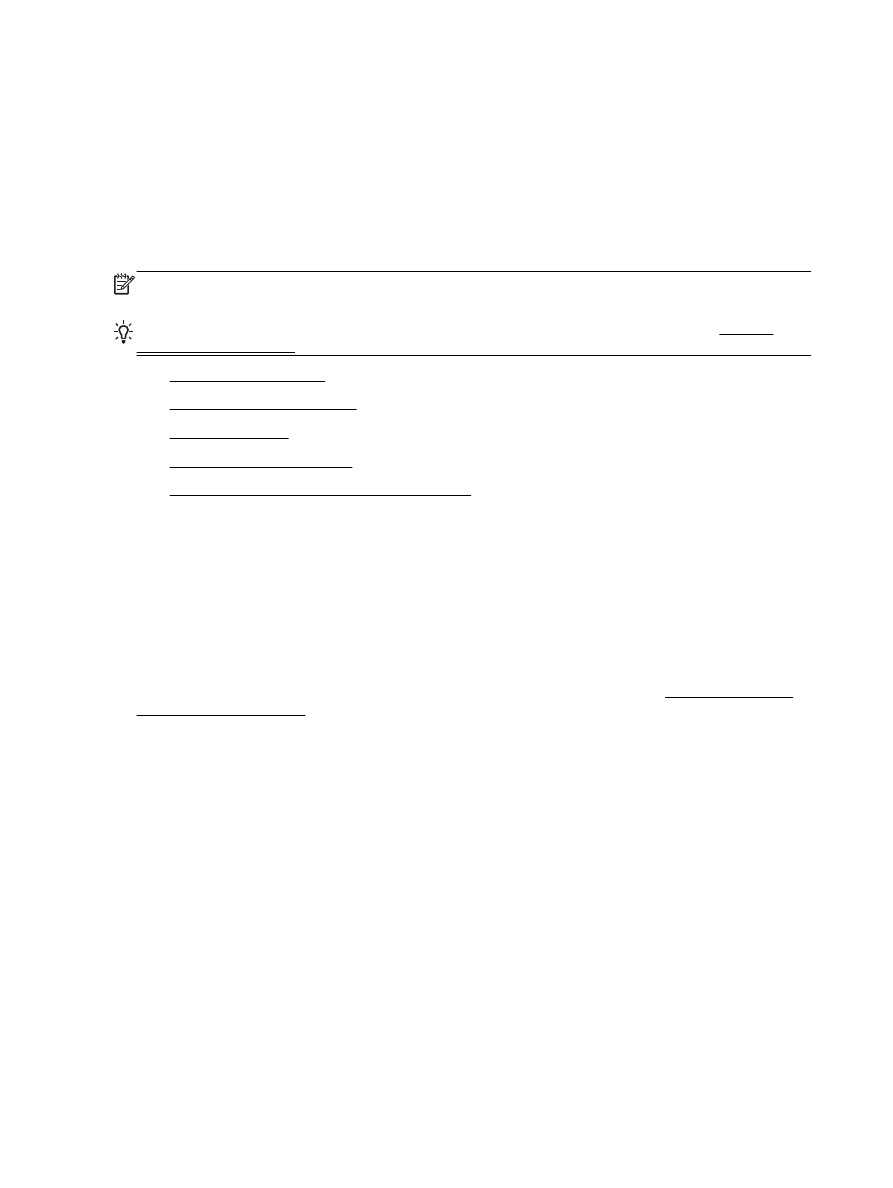
Σάρωση σε υπολογιστή
Προτού πραγματοποιήσετε σάρωση σε υπολογιστή
, βεβαιωθείτε ότι έχετε εγκαταστήσει το
συνιστώμενο λογισμικό εκτυπωτή
HP. Ο εκτυπωτής και ο υπολογιστής πρέπει να είναι συνδεδεμένοι
και ενεργοποιημένοι
.
Επιπλέον
, σε υπολογιστές Windows, το λογισμικό του εκτυπωτή πρέπει να εκτελείται πριν από τη
σάρωση
.
Μπορείτε να χρησιμοποιήσετε το λογισμικό εκτυπωτή
HP για να σαρώσετε έγγραφα σε
επεξεργάσιμη μορφή
. Για περισσότερες πληροφορίες, ανατρέξτε στην ενότητα Σάρωση εγγράφων
ως επεξεργάσιμο κείμενο
.
Για να ενεργοποιήσετε τη λειτουργία σάρωσης σε υπολογιστή
(Windows)
Η λειτουργία σάρωσης σε υπολογιστή είναι εργοστασιακά ενεργοποιημένη από προεπιλογή
. Εάν
έχετε απενεργοποιήσει τη λειτουργία και θέλετε να την ενεργοποιήσετε ξανά
(μέσω καλωδιακής
σύνδεσης
Ethernet ή ασύρματης σύνδεσης), ακολουθήστε τις παρακάτω οδηγίες.
1. Ανοίξτε το λογισμικό εκτυπωτή HP.
2. Μεταβείτε στην ενότητα Σάρωση.
3. Επιλέξτε Διαχείριση σάρωσης σε υπολογιστή.
4. Επιλέξτε Ενεργοποίηση.
Για να ενεργοποιήσετε τη λειτουργία σάρωσης σε υπολογιστή
(OS X)
Η λειτουργία σάρωσης σε υπολογιστή είναι εργοστασιακά ενεργοποιημένη από προεπιλογή
.
Ακολουθήστε αυτές τις οδηγίες εάν η λειτουργία έχει απενεργοποιηθεί και επιθυμείτε να την
ενεργοποιήσετε ξανά
.
38 Κεφάλαιο 4 Αντιγραφή και σάρωση
ELWW
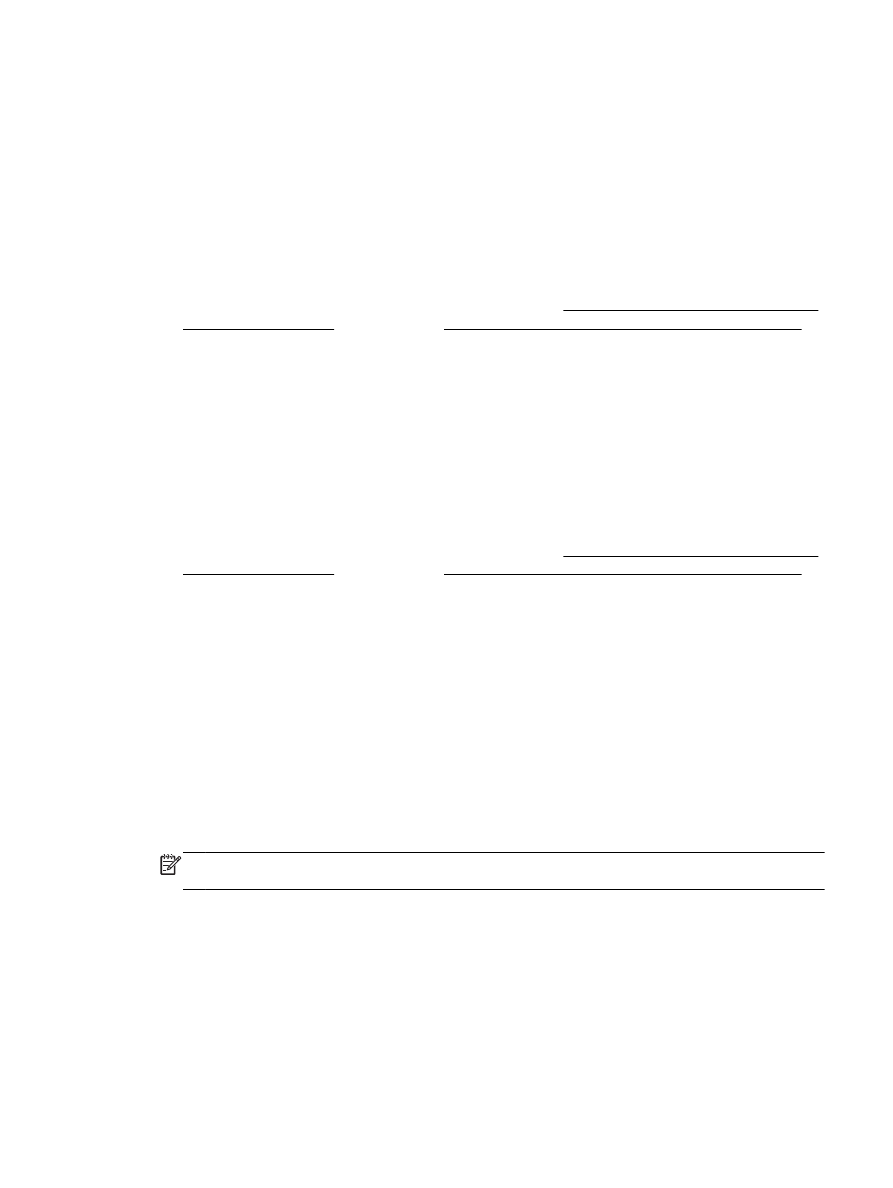
1. Ανοίξτε το HP Utility.
2. Στην ενότητα Scan Settings (Ρυθμίσεις σάρωσης), επιλέξτε Scan to Computer (Σάρωση στον
υπολογιστή
).
3. Βεβαιωθείτε ότι η επιλογή Enable Scan to Computer (Ενεργοποίηση σάρωσης σε υπολογιστή)
είναι ενεργοποιημένη
.
Για να σαρώσετε πρωτότυπο από τον πίνακα ελέγχου του εκτυπωτή
1. Τοποθετήστε το πρωτότυπο με την εκτυπωμένη πλευρά προς τα κάτω στη γυάλινη επιφάνεια
του σαρωτή ή με την εκτυπωμένη πλευρά προς τα πάνω στον τροφοδότη εγγράφων
.
Για περισσότερες πληροφορίες
, ανατρέξτε στην ενότητα Τοποθέτηση πρωτοτύπου στη γυάλινη
επιφάνεια του σαρωτή ή στην ενότητα Τοποθέτηση πρωτοτύπου στον τροφοδότη εγγράφων
.
2. Πατήστε Σάρωση και επιλέξτε Υπολογιστής.
3. Επιλέξτε τον υπολογιστή στον οποίο θέλετε να γίνει η σάρωση.
4. Επιλέξτε το προφίλ σάρωσης που επιθυμείτε.
5. Πατήστε Έναρξη σάρωσης.
Για να σαρώσετε πρωτότυπο από το λογισμικό εκτυπωτή
HP (Windows)
1. Τοποθετήστε το πρωτότυπο με την εκτυπωμένη πλευρά προς τα κάτω στη γυάλινη επιφάνεια
του σαρωτή ή με την εκτυπωμένη πλευρά προς τα πάνω στον τροφοδότη εγγράφων
.
Για περισσότερες πληροφορίες
, ανατρέξτε στην ενότητα Τοποθέτηση πρωτοτύπου στη γυάλινη
επιφάνεια του σαρωτή ή στην ενότητα Τοποθέτηση πρωτοτύπου στον τροφοδότη εγγράφων
.
2. Ανάλογα με το λειτουργικό σας σύστημα, κάντε ένα από τα παρακάτω:
●
Windows 8.1: Κάντε κλικ στο κάτω βέλος στην κάτω αριστερή γωνία της οθόνης "Έναρξη"
και
, στη συνέχεια, επιλέξτε το όνομα του εκτυπωτή.
●
Windows 8: Κάντε δεξί κλικ σε μια κενή περιοχή της οθόνης "Έναρξη", επιλέξτε Όλες οι
εφαρμογές στη γραμμή εφαρμογών και
, στη συνέχεια, επιλέξτε το όνομα του εκτυπωτή.
●
Windows 7, Windows Vista και Windows XP: Στην επιφάνεια εργασίας του υπολογιστή,
επιλέξτε Έναρξη
, Όλα τα προγράμματα HP, κάντε κλικ στο φάκελο του εκτυπωτή και
επιλέξτε το εικονίδιο με το όνομα του εκτυπωτή σας
.
3. Κάντε κλικ στο εικονίδιο Εκτύπωση, σάρωση & φαξ και, στη συνέχεια, επιλέξτε Σάρωση
εγγράφου ή φωτογραφίας
.
4. Επιλέξτε τον τύπο σάρωσης που θέλετε από το μενού συντομεύσεων και επιλέξτε Σάρωση.
ΣΗΜΕΙΩΣΗ Εάν επιλέξετε Εμφάνιση προεπισκόπησης σάρωσης
, θα μπορείτε να κάνετε
προσαρμογές στη σαρωμένη εικόνα στην οθόνη προεπισκόπησης
.
5. Επιλέξτε Αποθήκευση εάν θέλετε να παραμείνει ανοιχτή η εφαρμογή για άλλη σάρωση ή
επιλέξτε Τέλος για να κλείσετε την εφαρμογή
.
Αφού αποθηκευτεί η σάρωση
, η Εξερεύνηση των Windows θα ανοίξει τον κατάλογο όπου
αποθηκεύτηκε η σάρωση
.
ELWW
Σάρωση
39
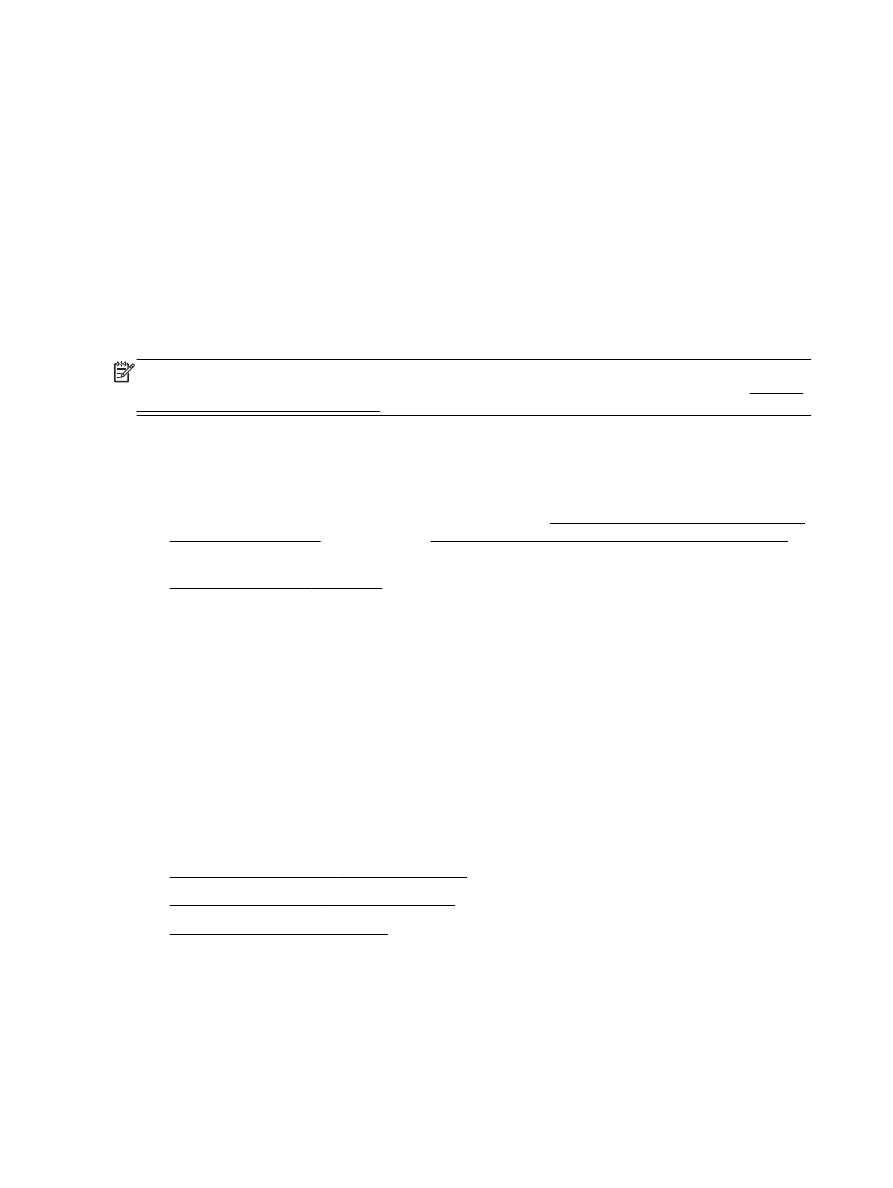
Για να σαρώσετε πρωτότυπο από το λογισμικό εκτυπωτή
HP (OS X)
1. Ανοίξτε το HP Scan.
Το
HP Scan βρίσκεται στον φάκελο Applications/Hewlett-Packard, στο ανώτατο επίπεδο του
σκληρού δίσκου
.
2. Κάντε κλικ στην επιλογή Σάρωση.
3. Επιλέξτε τον τύπο προφίλ σάρωσης που επιθυμείτε και ακολουθήστε τις οδηγίες στην οθόνη.